Come aggiungere Google Maps in WordPress
È possibile aggiungere tutti i tipi di contenuti nel tuo sito WordPress. Su WPBeginner ti abbiamo mostrato come aggiungere file audio, video, PDF e fogli di calcolo in WordPress. L’aggiunta di contenuti da fonti esterne ti permette di creare contenuti ricchi che sono utili e altamente interattivi. In questo articolo, vi mostreremo come aggiungere Google Maps in WordPress.
Aggiungimento manuale di una mappa di Google in WordPress
Andate sul sito di Google Maps, e digitate semplicemente l’indirizzo della località che volete mostrare o cercate una località. Una volta trovata la località, cliccate sul pulsante di collegamento nel pannello di destra. Questo ti mostrerà il codice embed. Copia il codice iframe o puoi anche cliccare su “Personalizza e visualizza l’anteprima della mappa incorporata” per personalizzare ulteriormente l’aspetto della mappa sul tuo sito.
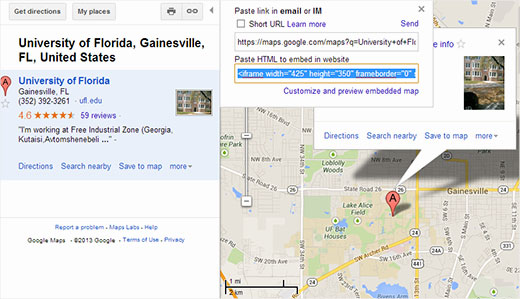
Vai sul tuo sito WordPress e incolla il codice in un post, una pagina o un template. Questo è tutto, salva il tuo post/pagina e vedi la mappa di Google in azione sul tuo sito.
Aggiungere Google Maps in WordPress utilizzando un plugin
Il primo metodo è buono, se si vuole solo incorporare una mappa di Google in una sola posizione sul tuo sito WordPress. Ma se le mappe giocano un ruolo importante nel contenuto principale del tuo sito e hai bisogno di aggiungere frequentemente mappe nei tuoi post, allora ti consigliamo di utilizzare un plugin.
La prima cosa che dovete fare è installare e attivare il plugin MapPress Easy Google Maps. Modificate un post/pagina dove volete aggiungere la mappa. Scorrete fino alla sezione MapPress nella schermata di modifica del vostro post e cliccate sul pulsante New Map.
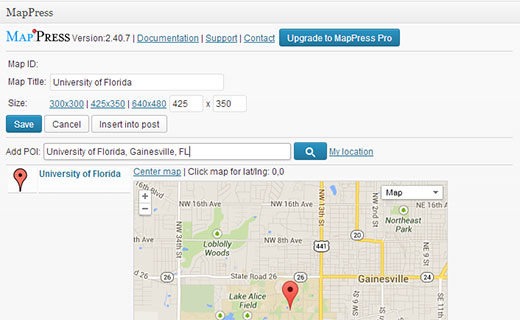
Questo aprirà l’editor di MapPress dove è possibile inserire un indirizzo o fare clic sul link My Location per consentire al plugin di rilevare automaticamente la vostra posizione. Fornite un titolo alla vostra mappa e scegliete la dimensione della mappa. Una volta che siete soddisfatti con la mappa, fare clic sul pulsante Salva e quindi fare clic su Inserisci nel pulsante Post per aggiungere la mappa nel tuo post. Aggiorna o pubblica il tuo post e vedi l’anteprima.
Con MapPress potete aggiungere più mappe a un post o a una pagina. Anche se funziona fuori dalla scatola, aggiunge anche un menu di impostazioni del plugin nella vostra barra laterale di amministrazione di WordPress. Cliccando su di esso è possibile modificare le impostazioni del plugin, come il tipo di mappa, il bordo, l’allineamento, i controlli, ecc.
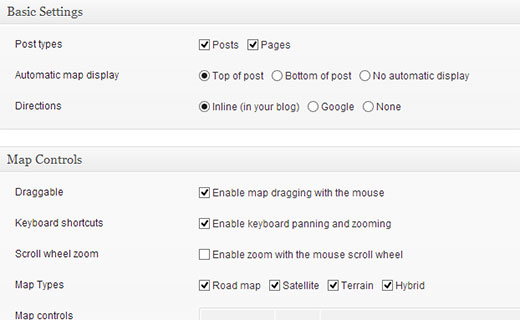
Aggiungere Google Maps in un Widget e una Lightbox
Un altro modo più semplice per aggiungere le mappe di Google al vostro sito WordPress è quello di installare il plugin Google Maps Widget. Dopo aver attivato il plugin, vai su Aspetto ” Widget e trascina il Google Maps Widget nella tua barra laterale.
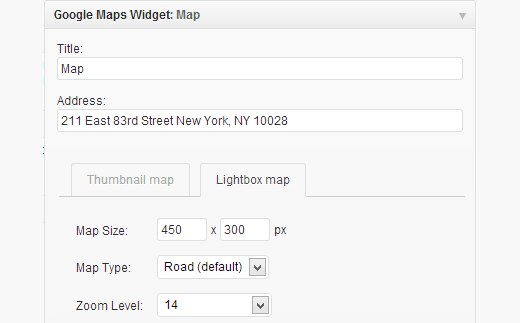
Inserite l’indirizzo che volete mostrare sulla mappa nelle impostazioni del Widget. Puoi anche scegliere la dimensione della mappa, il colore del pin, il livello di zoom, ecc. Clicca sulla scheda lightbox per configurare le impostazioni della lightbox. Infine clicca sul pulsante Save per salvare le impostazioni del widget. Vai sul tuo sito per vedere il widget in azione.
